
බොහෝ විට වෙනස් හුදෙක් නොපෙනෙන: මම වින්ඩෝස් සේවා අක්රිය අවශ්යයෙන්ම පද්ධති ක්රියාකාරීත්වය සමහර කැපී පෙනෙන ලෙස ඉහළ ලබා දෙන්න බැරි බව සටහන් කර ගන්න. තවත් වැදගත් කරුණක්: සමහර විට ඉදිරියේදී විසන්ධි සේවා එක් අවශ්ය විය යුතු අතර, ඒ නිසා ඔබ නිවා දේ අමතක කරන්න එපා හැක. මේවාත් බලන්න: සේවා (ලිපිය ද වින්ඩෝස් 7 හා 8.1 සඳහා සුදුසු වන බව ස්වයංක්රීයව ආබාධිත අනවශ්ය සේවා කිරීමට ක්රමයක් ඇති) වින්ඩෝස් 10 අක්රිය කොට හැකි දේ.
කවුළු විසන්ධි කරන ආකාරය
, සේවා ලැයිස්තුව ප්රදර්ශනය කිරීමට යතුරු පුවරුව මත වින් + R යතුරු ඔබන්න හා Services.msc විධානය ඇතුල් කරන්න, මාධ්ය ENTER සඳහා. ඔබ ද පරිපාලන ෆෝල්ඩරය විවෘත කර "සේවා" තෝරන්න, වින්ඩෝස් මෙහෙයුම් පැනලය යන්න පුළුවන්. MSConfig භාවිතා නොකරන්න.
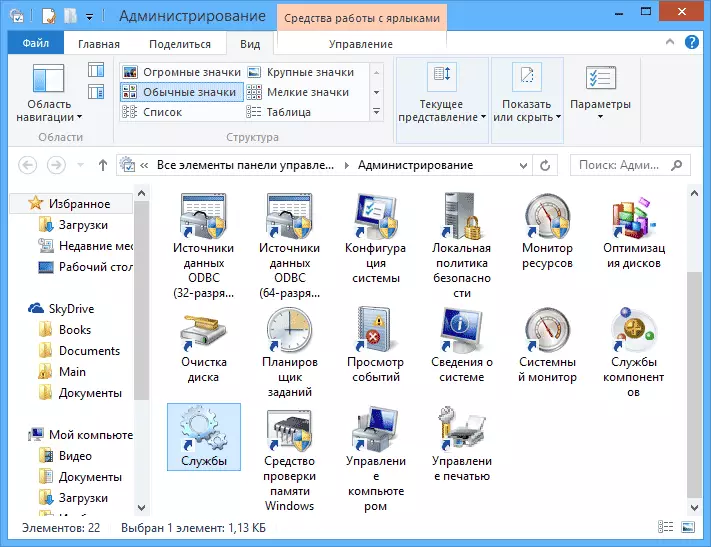
එය මත සේවය හෝ වෙනත්, ද්වි-ක්ලික් කරන්න යන පරාමිතීන් වෙනස් කිරීමට (ඔබ දකුණු-ක්ලික් කරන්න සහ තෝරා "ගුණාංග" හා අවශ්ය ආරම්භක පරාමිතීන් ස්ථාපනය කළ හැක. මන්ද වින්ඩෝස් පද්ධතිය සේවා, ඊළඟ ලබා දෙන ලැයිස්තුව, මම නිර්දේශ කරනුයේ අත්පොත ආරම්භක වර්ගය, හා නොවේ "ආබාධිත. මේ අවස්ථාවේ දී, මෙම සේවාව ස්වයංක්රීයව ආරම්භ නොවනු ඇත, එහෙත් ඔබ ඕනෑම වැඩසටහනක් ලෙස වැඩ කිරීමට අවශ්ය නම්, එය ආරම්භ කරනු ඇත.
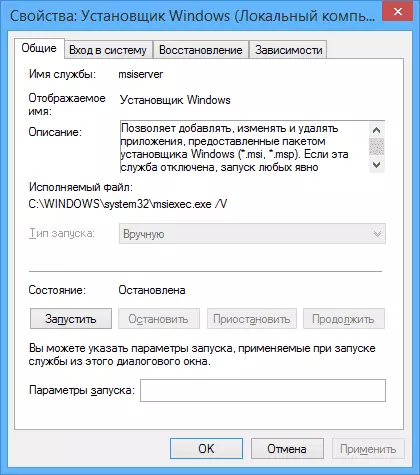
සටහන: ඔබ ඔබේ ම වගකීම් සඳහා ඉටු සියලු කි්රයා.
සේවා වේගය සඳහා පරිගණකය දක්වා වින්ඩෝස් 7 අක්රිය කළ හැකි බව ලැයිස්තුව
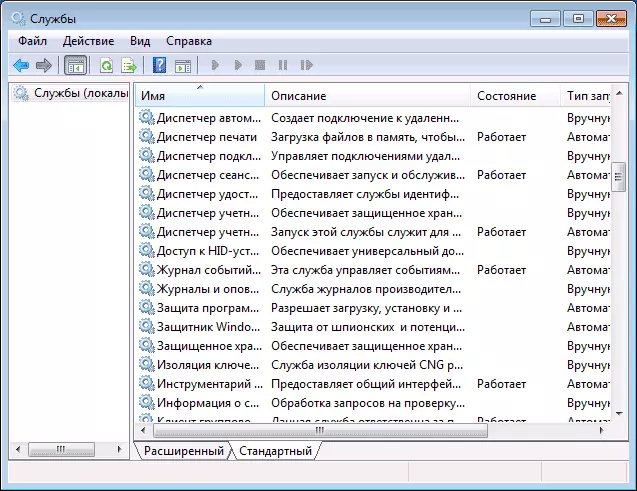
පහත සඳහන් වින්ඩෝස් 7 සේවා (අත්පොත දියත් හැකියාව) පද්ධතිය ක්රියාත්මක ප්රශස්ත කිරීම සඳහා ආබාධිත සුරක්ෂිත වේ:
- දුරස්ථ ලියාපදිංචි (ඊටත් වඩා, ආබාධිත, එය ධන ආරක්ෂාව කෙරෙහි බලපෑ හැකි)
- ස්මාට් කාඩ් - අක්රීය කල හැක
- මුද්රණය කළමනාකරු (ඔබ මුද්රණ යන්ත්රයක් නැහැ, ඔබ ගොනු මුද්රණය භාවිතා නොකරන නම්)
- සර්වරය (පරිගණක සඳහා දේශීය ජාලය හා සම්බන්ධ නොවේ නම්)
- පරිගණක බ්රවුසරය (ඔබේ පරිගණකය සමඟ අමුත්තන් නොවේ නම්)
- ගෙදර කණ්ඩායම් සැපයුම්කරු - පරිගණක කම්කරු හෝ මුල් ජාලය තුළ නොවේ නම්, මෙම සේවාව අක්රිය කළ හැකිය.
- ද්විතියික පිවිසුම
- (පරිගණක වැඩ ජාල තුළ නොවේ නම්) NetBIOS TCP / IP මගින් මොඩියුලය සහාය
- ආරක්ෂක මධ්යස්ථානයට
- ටැබ්ලට් පරිගණක ආදාන සේවාව
- වින්ඩෝස් මාධ්ය මධ්යස්ථාන උපලේඛන සේවාව
- මාතෘකා (ඔබ සම්භාව්ය වින්ඩෝස් තේමාව භාවිතා කරන්නේ නම්)
- ආරක්ෂිත ආචයනය
- කරන්නේ BitLocker තැටිය ගුප්ත කේතනය සේවා - ඔබ ඒ මොකක්ද දන්නේ නැහැ නම්, එය අවශ්ය නොවේ.
- බ්ලූටූත් උපකාරක සේවා - නෑ බ්ලූටූත් පරිගණකයේ ඇති නම්, ඔබ අක්රීය කල හැක
- අතේ ගෙන යා හැකි උපාංග ගණන්රේනරේට්රේට් සේවාව
- වින්ඩෝස් සෙවීම (ඔබට Windows 7 සෙවුම් ක්රියාව භාවිත නොකරන්නේ නම්)
- දුරස්ථ වැඩතල සේවා - ඔබ භාවිතා කර නොමැති නම් ඔබ ආබාධිත මෙම සේවාව ද හැකි
- ෆැක්ස්
- වින්ඩෝස් සංරක්ෂණය - ඔබ භාවිතා නොකරන අතර එය අවශ්ය වන්නේ ඇයි දන්නේ නැහැ, ඔබ නිවා හැකි නම්.
- වින්ඩෝස් යාවත්කාලීන මධ්යස්ථානය - ඔබ ඔබ ආබාධිත වින්ඩෝස් යාවත්කාලීන නම් අක්රීය කල හැක.
මීට අමතරව, ඔබ, ඔබේ පරිගණකය මත ස්ථාපනය කරන වැඩසටහන් ද ඔබගේ සේවාවන් එකතු සහ ඔවුන් ක්රියාත්මක කළ හැකිය. මෙම සේවා සමහර අවශ්ය - වයිරස, සේවා මෘදුකාංග. තවත් සමහර අය ඉතා, විශේෂයෙන්ම, මෙම උත්සුකතාවන් පොදුවේ වැඩසටහන නාමය + යාවත්කාලීන සේවා හැඳින්වේ බව යාවත්කාල සේවා නොවේ. එය එතරම් - බ්රවුසරයක් සඳහා, Adobe Flash හෝ යාවත්කාලීන ප්රති-වයිරස වැදගත්, නමුත්, උදාහරණයක් ලෙස, Daemontools හා අනෙකුත් වැඩසටහන් වැඩසටහන් සඳහා වේ. මෙම සේවා ද ආබාධිත විය හැකි, ඒ හා සමානව වින්ඩෝස් 7 හා වින්ඩෝස් 8 සඳහන් කරයි.
ආරක්ෂිතව Windows 8, 8.1 අක්රිය කළ හැකි බව සේවා
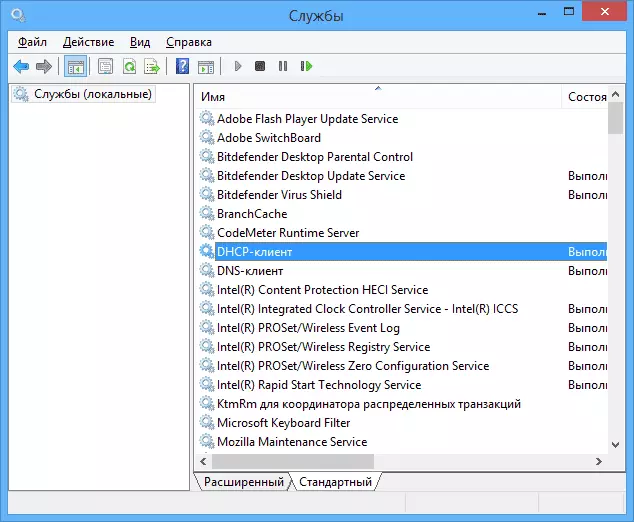
පද්ධතියේ ක්රියාකාරීත්වය වර්ධනය කිරීමට ඉහත සඳහන් වූ බව එම සේවා, මීට අමතරව, Windows 8, 8.1, ඔබ ආරක්ෂිතව පහත සඳහන් ක්රමය සේවා අක්රීය කල හැක:
- BranchCache - හුදෙක් ආබාධිත
- වෙනස් සම්බන්ධතා සොයා පාරිභෝගික - එලෙස
- පවුලේ ආරක්ෂාව - ඔබ Windows 8 පවුලේ ආරක්ෂාව භාවිතා කර නොමැති නම්, එසේ නම් මෙම සේවාව අක්රිය කළ හැකිය
- සියලු Hyper-V සේවා - ඔබ Hyper-V සහ අථත්ය යාන්ත්රණ භාවිතා නොකරන ලබා
- මයික්රොසොෆ්ට් iscsi ඇරඹුම සේවා
- ජීව වින්ඩෝස් සේවා
මා පෙර කී පරිදි, සේවා අක්රිය අවශ්යයෙන්ම පරිගණකයේ සැලකිය ත්වරණය ඇති විය කරන්නේ නැහැ. එය ඇතැම් සේවා විසන්ධි මෙම සේවාව භාවිතා කරන ඕනෑම තෙවන පාර්ශවීය වැඩසටහන් වැඩ දී ප්රශ්න ඇතිවිය හැකි බව සැලකිල්ලට ගන්න වෙනවා.
වසා දැමීම වින්ඩෝස් සේවාවන් ගැන අතිරේක තොරතුරු
ලැයිස්තු ගත කර ඇති බව සියලු අතර, පහත දැක්වෙන කරුණු වෙත අවධානය අමතරව:
- වින්ඩෝස් සේවාවන් සැකසුම් කිරීමට සියළු පරිශීලකයන් හට අදාළ, බව, ගෝලීය වේ.
- වෙනස් වීම සහ මත හැරෙමින්) පසු, පරිගණකය නැවත ක්රියාත්මක කරන්න.
- වින්ඩෝස් සේවා සැකසුම් වෙනස් කිරීමට භාවිතා MSConfig නිර්දේශ කර නැත.
- ඔබ සමහර සේවාව ඕනේද නැද්ද යන්න නිසැක නොවේ නම්, "අතින්" වෙත ආරම්භයේ වර්ගය කළේය.
හොඳයි, මම එම ආබාධිත කුමක් සේවා මාතෘකාව පිළිබඳ කියන්න පුළුවන් සහ ඒ ගැන දුක්වෙන්නේ නැහැ එච්චරයි පෙනේ.
